Nabídka Start vs. Nabídka Start Screen se odvíjí od nekonečna od doby, kdy společnost Microsoft poprvé představila Windows 8, aby odhalila nedostatek nabídky Start. Fanoušci klasické nabídky Start od té doby vydali několik aplikací třetích stran, které ji přinesly zpět na zařízení Windows 8, a během několika posledních měsíců jsme vám zde na AddictiveTips přinesli několik takových nástrojů, které si můžete prohlédnout v naší kompilaci nejlepších Windows 8 Start modifikátory obrazovky a aplikace Start Menu. Všechny tyto dříve uvedené aplikace však fungují pouze pro verze x86 a x64 systému Windows, tj. Windows 8, a pokud máte tablet Windows RT, který používá architekturu ARM, nebudete moci tyto aplikace využívat. Dnes pro vás máme port dříve představovaného klasického prostředí pro tablety Windows RT s jailbroken (jako Microsoft Surface RT), které vrací do zařízení nabídku Start a deaktivuje úvodní obrazovku.
Jednoduše pojmenované Classic Start Menu, aplikace nejenpřináší zpět nabídku, ale také nabízí řadu možností přizpůsobení jeho vzhledu a pocitu. Ve výchozím nastavení nelze aplikace x86 a x64 spustit na zařízeních Windows RT, a proto ji vývojář kompiloval ze zdrojového kódu pro architekturu ARM používanou tablety Windows RT.
Jak jsme zmínili výše, bude tato aplikace fungovatPouze tablety Jailbroken Windows RT. Důvodem je, že v systému Windows RT společnost Microsoft nepovoluje spuštění žádných aplikací, které nejsou ve výchozím nastavení nainstalovány z Windows Store, a to ani v případě, že jsou kompilovány pro tuto platformu. Pokud jste svůj tablet ještě nepoznali, můžete tak učinit podle našeho vynikajícího průvodce, jak uvěznit Microsoft Surface a další tablety Windows RT.
Po dokončení stáhněte soubor ClassicStartMenu ZIPz odkazu uvedeného na konci tohoto příspěvku a extrahovat jeho obsah. Pro tento účel je vhodné použít aplikaci Unpacker, protože nativní metoda, kterou poskytuje Průzkumník Windows RT pro extrahování souborů z archivů ZIP, může být docela těžkopádná a matoucí. Poté stačí otevřít složku, do které jste soubory rozbalili, a spustit spustitelný soubor ClassicStartMenu. Filtr Smart Screen vás vyzve, aby aplikace nebyla rozpoznána; stačí klepnout na odkaz „Více informací“ na této obrazovce a na další obrazovce zvolit možnost „Spustit přesto“, čímž spustíte aplikaci.
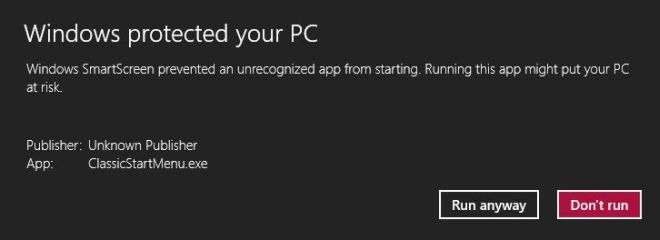
Pokud se nabídka Start nezobrazí hned, budete muset restartovat Průzkumníka Windows pomocí Správce úloh.
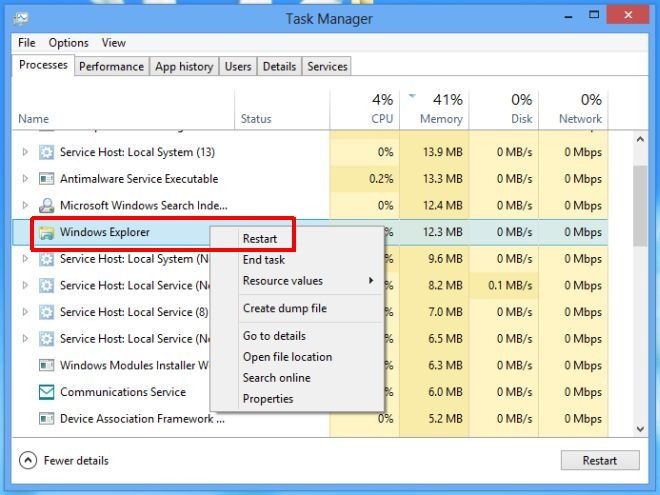
Při prvním spuštění se vám zobrazíokno nastavení nabídky Start třídy. Z levého dolního rohu si můžete vybrat, zda chcete zobrazit pouze základní nastavení nebo všechna nastavení. Základní nastavení vám umožní vybrat výchozí styl nabídky Start z prostředí Windows Classic, Windows XP a Windows Vista / Windows 7 a určit chování klepnutí myší a kombinace kláves.
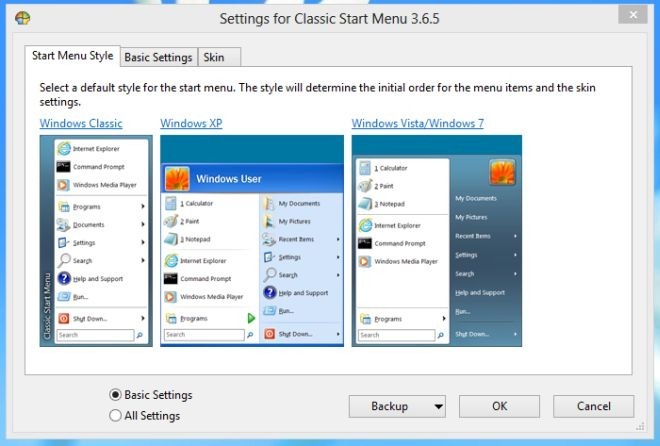
Pokud zvolíte Všechna nastavení, zobrazí se váms mnohem více možnostmi, které vám umožňují upravit kontextové menu, zvuky, vzhled tlačítka Start, jazyk, ovládací prvky, vzhled nabídky, obecné chování atd. K nabídce Nastavení můžete kdykoli znovu přistoupit dlouhým stisknutím tlačítka Start Orb.
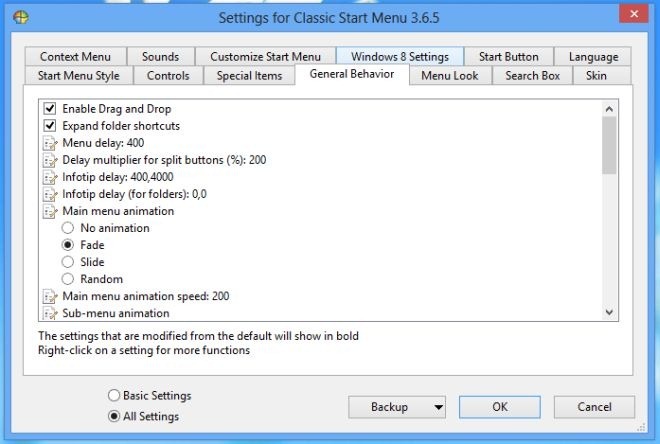
Jakmile je aplikace spuštěna, můžete ji otevřítNabídka Start klepnutím na tlačítko Start Orb nebo stisknutím tlačítka Domů na tabletu. Dokud je spuštěna nabídka Classic Start, zůstane úvodní obrazovka deaktivovaná. Funguje stejně jako jakékoli jiné nahrazení nabídky Start, doplněné zkratkami systému a aplikací a vyhledávacím polem.
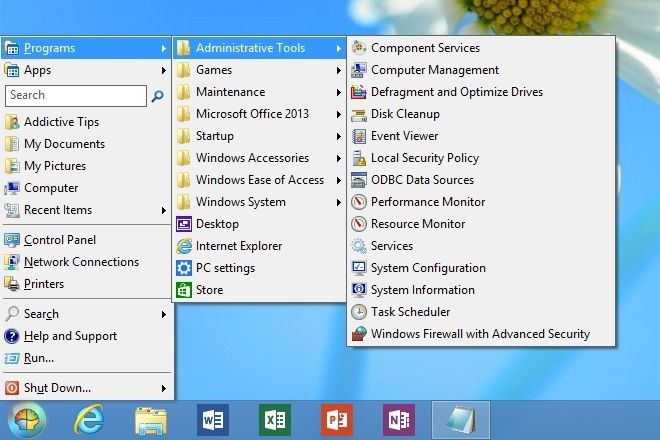
Classic Start Menu funguje pouze na tabletech Windows RT s jailbroken.
Stáhnout Classic Start Menu [Přímý odkaz]
[přes IntoWindows]













Komentáře